このガイドでは、決算整理※で行う消費税の一般的な処理方法をご紹介します。
※「決算整理」とは、決算書がその年度の状況を正しく表すように年度末に行う作業のことです。決算整理の際に計上する仕訳を「決算整理仕訳」といいます。
実際に消費税を納めた際の仕訳については、以下のガイドをご参照ください。
【日常仕訳】消費税を支払った場合
本ガイドでは、個人の消費税課税事業者向けの一般的な仕訳内容を紹介しています。
個人の免税事業者の場合は「税区分」欄が表示されないため、「勘定科目」欄に関する記載内容をお役立てください。
法人事業者および各事業者における運用に対して、本ガイドの仕訳内容が適切かどうかの保証はできません。
仕訳内容に関するご不明点は、税理士などの専門家や税務署へご相談ください。
消費税は決算整理でどんな処理をするの?
消費税の課税事業者は、決算整理で消費税の精算を行う必要があります。
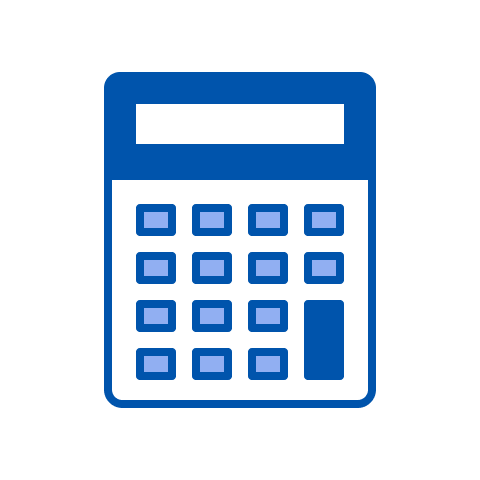
消費税の精算では、主に以下の処理を行います。
- 今年度計上した「仮払消費税」と「仮受消費税」を相殺する。
- 今年度の「納める消費税」を計上する。
本ガイドでは、消費税が「納税」となる場合と「還付」となる場合に分けて、消費税の精算方法を紹介します。
まずは、消費税を「納税」するのか「還付」されるのかを確認しましょう!
【日常仕訳】消費税を支払った場合
「納税」か「還付」かを確認する方法
「消費税申告」機能を利用して消費税申告書を作成している場合、今年度の消費税が「納税」か「還付」かは、「申告基礎データ」画面等や「確認・出力」画面で確認できます!
「申告基礎データ」画面で確認する場合
画面下部に「納税額」と表示されている場合、消費税が「納税」となります。

画面下部に「還付額」と表示されている場合は、消費税が「還付」となります。

「確認・出力」画面で確認する場合
消費税申告書「第一表」の下部にある「消費税及び地方消費税の合計(納付又は還付)税額」の金額がプラスの場合、消費税が「納税」となります。
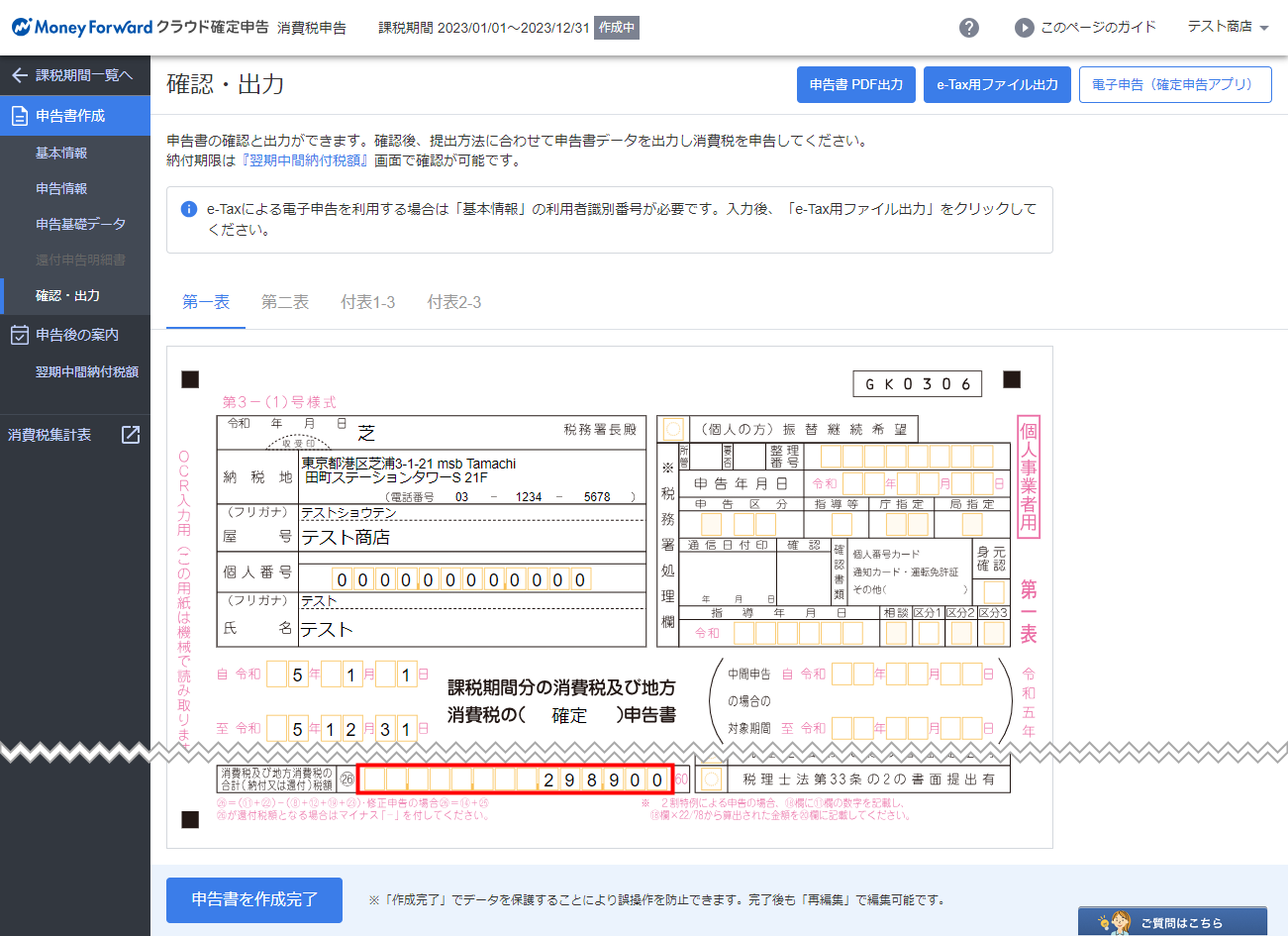
「消費税及び地方消費税の合計(納付又は還付)税額」の金額がマイナスの場合は、消費税が「還付」となります。
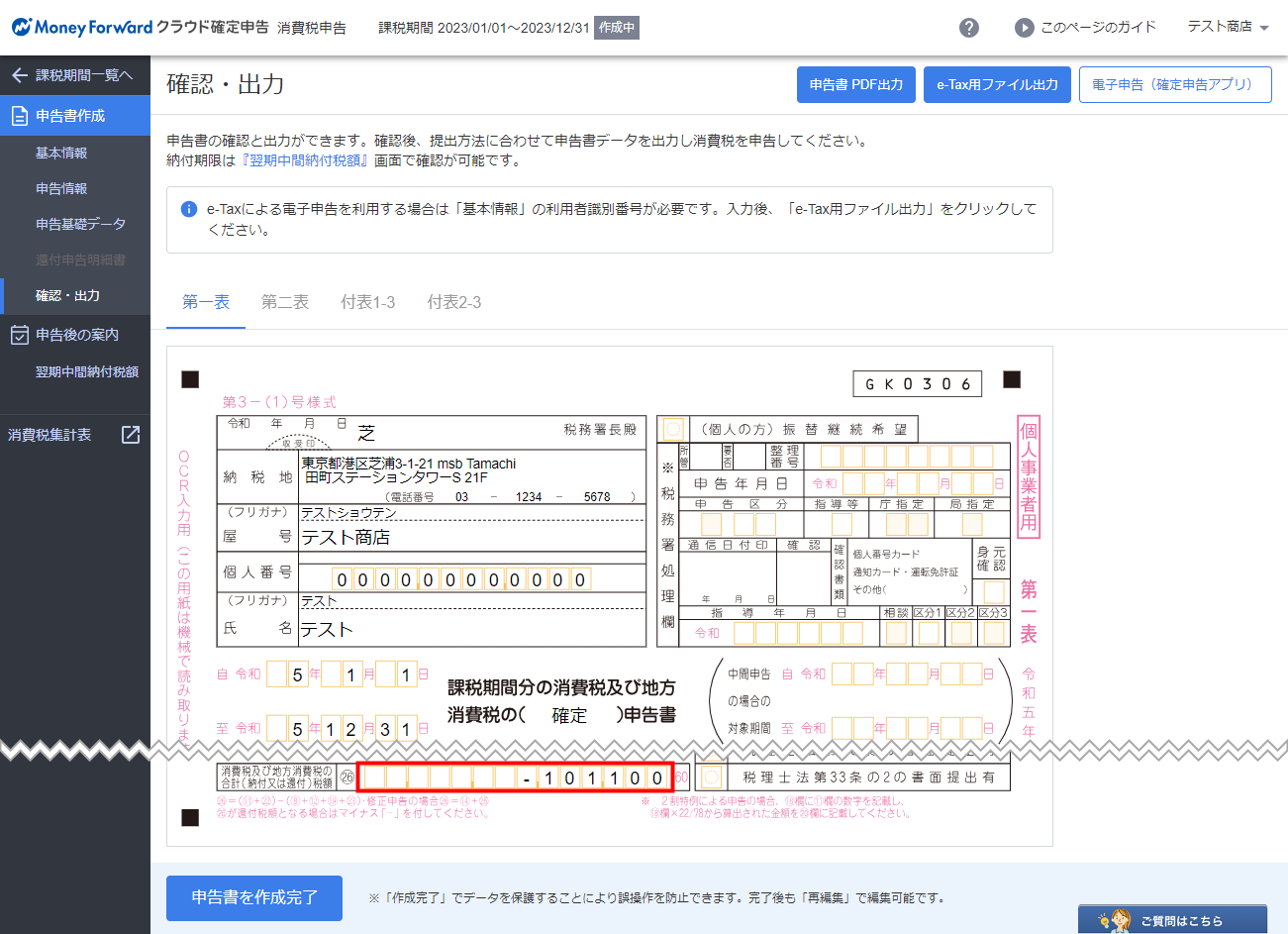
今年度の消費税が「納税」となる場合
消費税の精算の処理は、消費税申告書を作成したあとに行う必要があります。
消費税申告書の作成方法については、以下のガイドをご参照ください。
消費税申告はじめてガイド STEP4 消費税申告書の作成
経理方式が「税込」の場合
経理方式が「税込」の場合、原則は消費税申告書を提出した日の会計年度(来年度)に「租税公課」として計上するため、決算整理での仕訳登録は不要です。
今年度の決算整理で「未払消費税」として計上する場合は、仕訳内容等を税理士などの専門家や税務署へご確認ください。
【日常仕訳】消費税を支払った場合
経理方式が「税抜(内税)」「税抜(別記)」の場合
- 「会計帳簿」>「残高試算表」>「貸借対照表」画面で「仮払消費税」「仮受消費税」の借方金額・貸方金額をメモします。
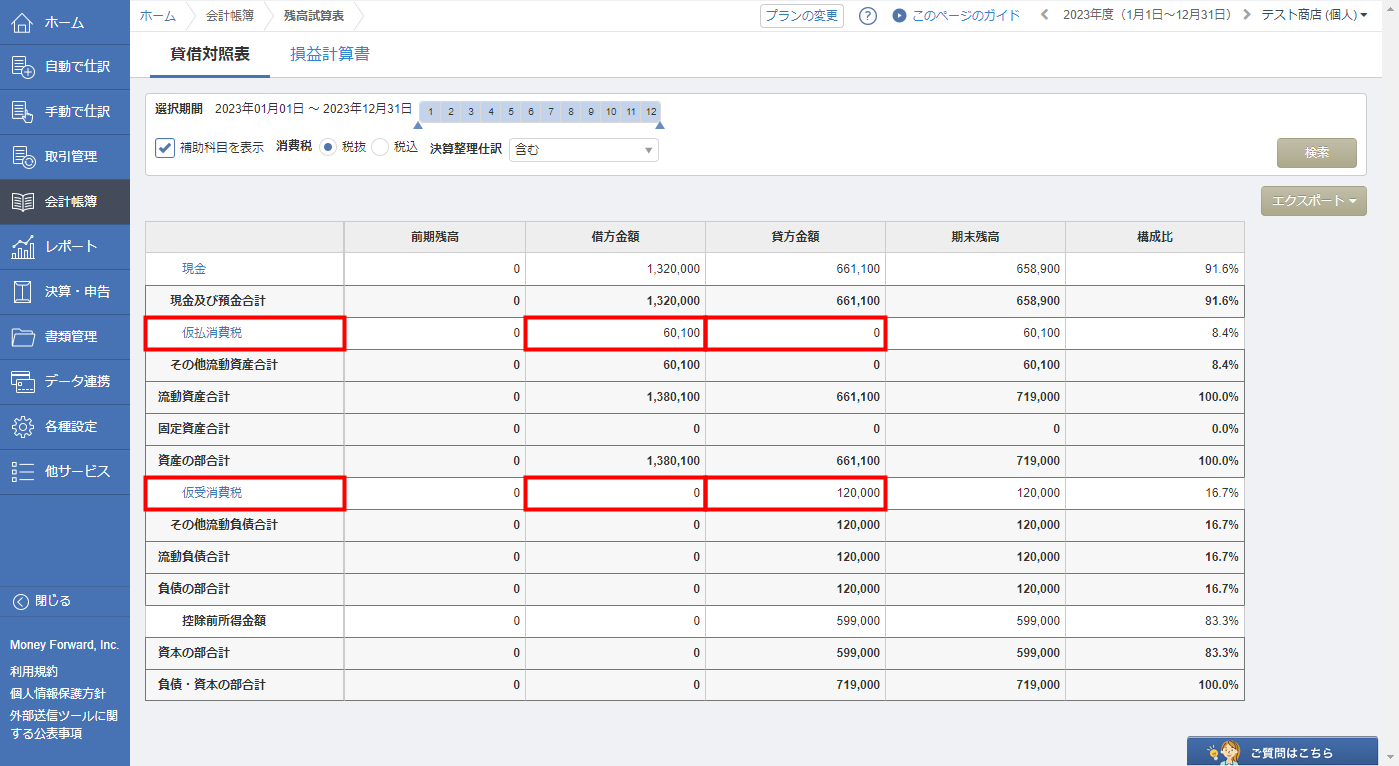
- メモした金額をもとに金額を計算します。
仮払消費税は「借方金額 – 貸方金額」、仮受消費税は「貸方金額 – 借方金額」で計算してください。 - 「決算・申告」>「消費税申告」>「確認・出力」画面で「第一表」の下部にある「消費税及び地方消費税の合計(納付又は還付)税額」の金額をメモします。
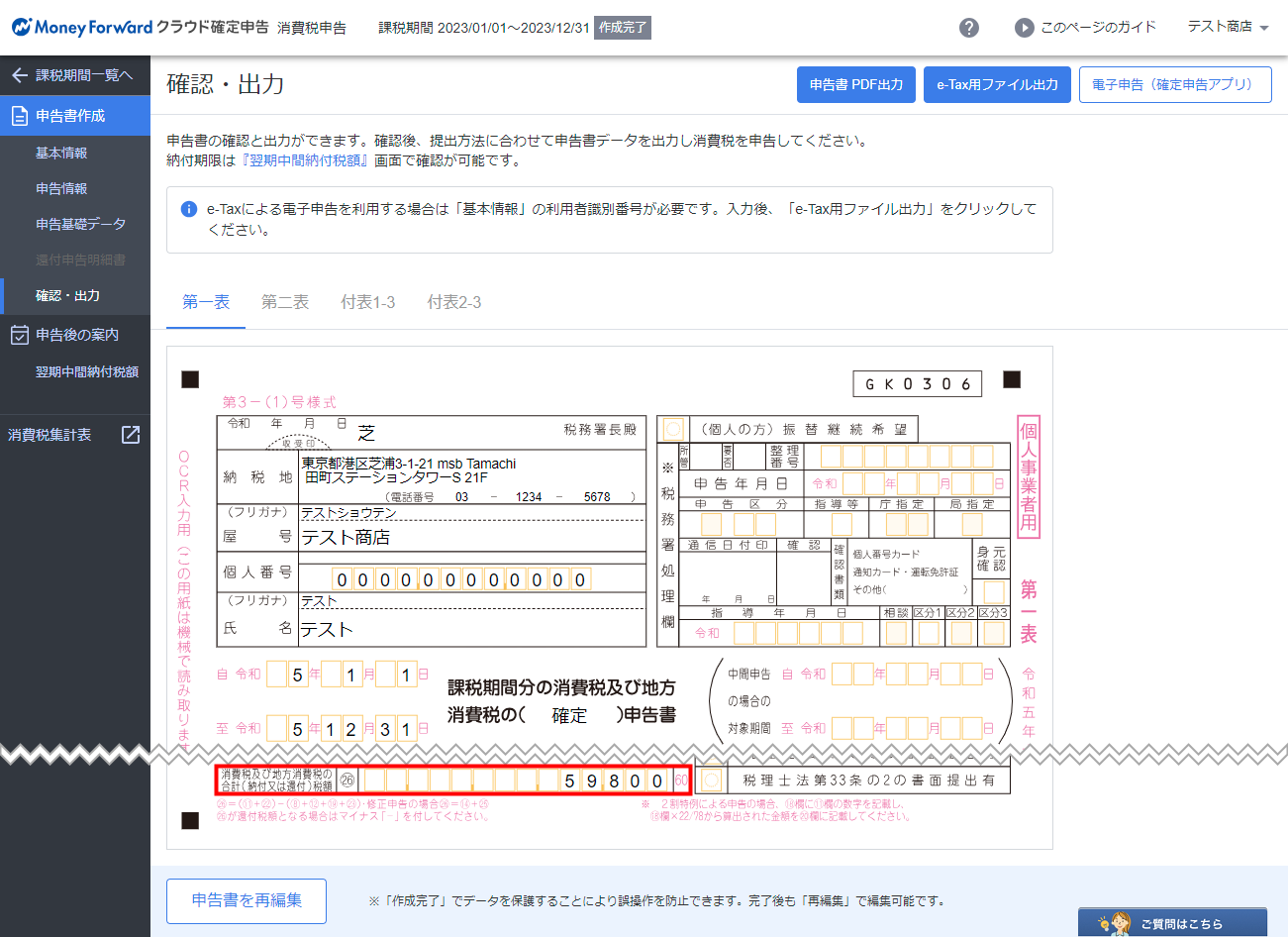
- 「振替伝票入力」画面でメモした金額をもとに複合仕訳を登録します。
1行目が今年度計上した「仮払消費税」と「仮受消費税」の相殺、2行目が今年度の「納める消費税」の計上を表しています。
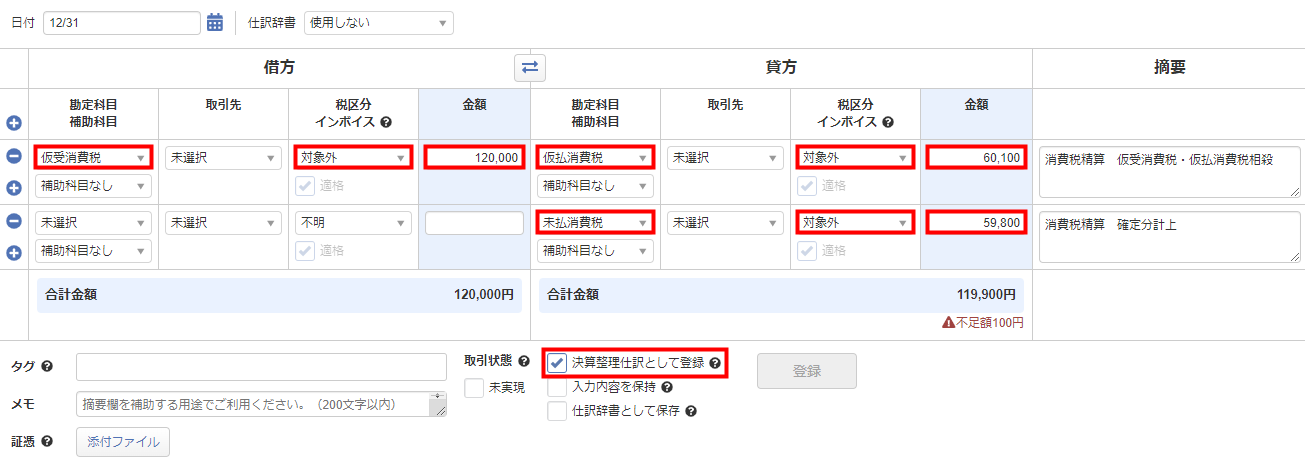
- 仕訳下部に「不足額」が表示されたかを確認します。
不足額が「借方」に表示された場合は、「未払消費税」の行の左側にある「+」ボタンをクリックし、借方に勘定科目「雑費」・税区分「対象外」を選択します。
不足額が「貸方」に表示された場合は、「未払消費税」の行の左側にある「+」ボタンをクリックし、貸方に勘定科目「雑収入」・税区分「対象外」を選択します。
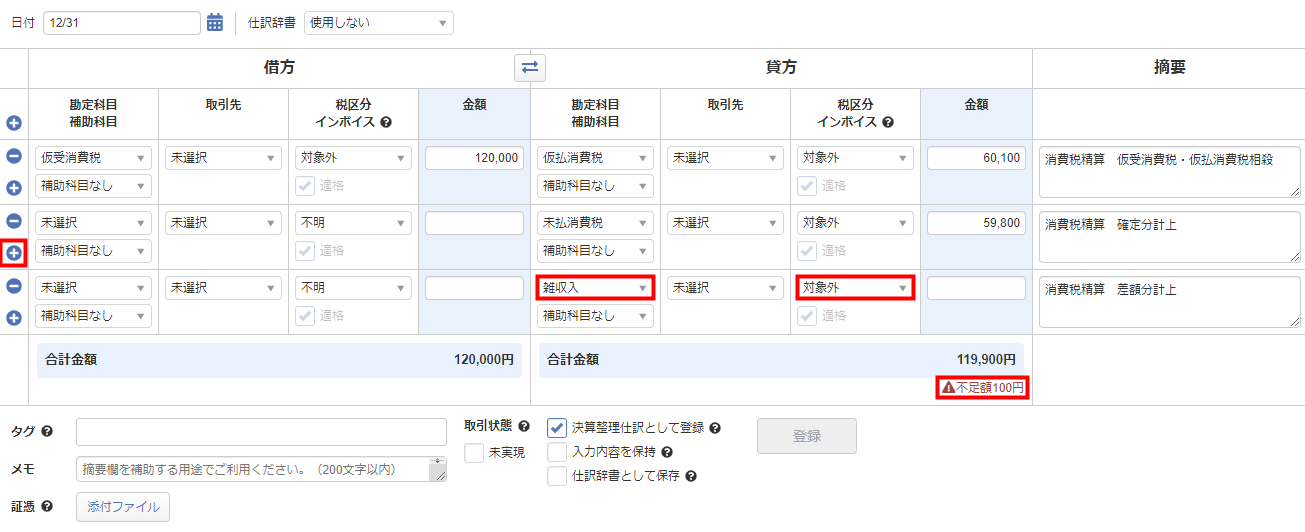
- 「雑費」または「雑収入」の金額欄をクリックし、キーボードを押下して貸借差額を自動入力します。
お使いのパソコンが「Windows」の場合は「Ctrl+/」を、「Mac」の場合は「⌘+/」を同時に押してください。
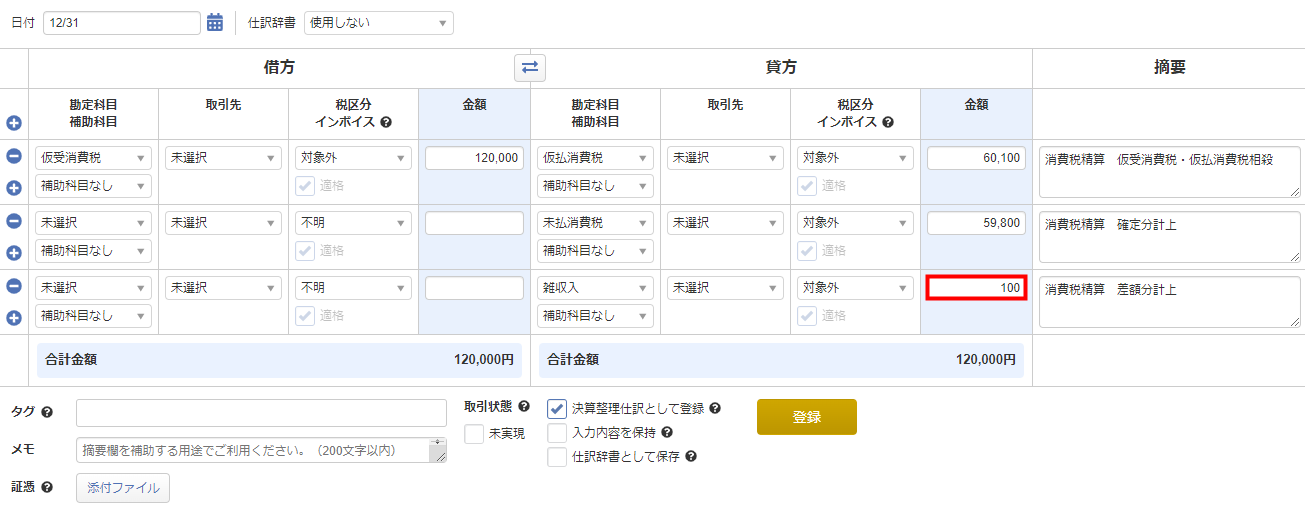
今年度の消費税が「還付」となる場合
消費税の精算の処理は、消費税申告書を作成したあとに行う必要があります。
消費税申告書の作成方法については、以下のガイドをご参照ください。
消費税申告はじめてガイド STEP4 消費税申告書の作成
経理方式が「税込」の場合
経理方式が「税込」の場合、原則は消費税申告書を提出した日の会計年度(来年度)に「雑収入」として計上するため、決算整理での仕訳登録は不要です。
今年度の決算整理で「未収金」として計上する場合は、仕訳内容等を税理士などの専門家や税務署へご確認ください。
【日常仕訳】消費税を支払った場合
経理方式が「税抜(内税)」「税抜(別記)」の場合
- 「会計帳簿」>「残高試算表」>「貸借対照表」画面で「仮払消費税」「仮受消費税」の借方金額・貸方金額をメモします。
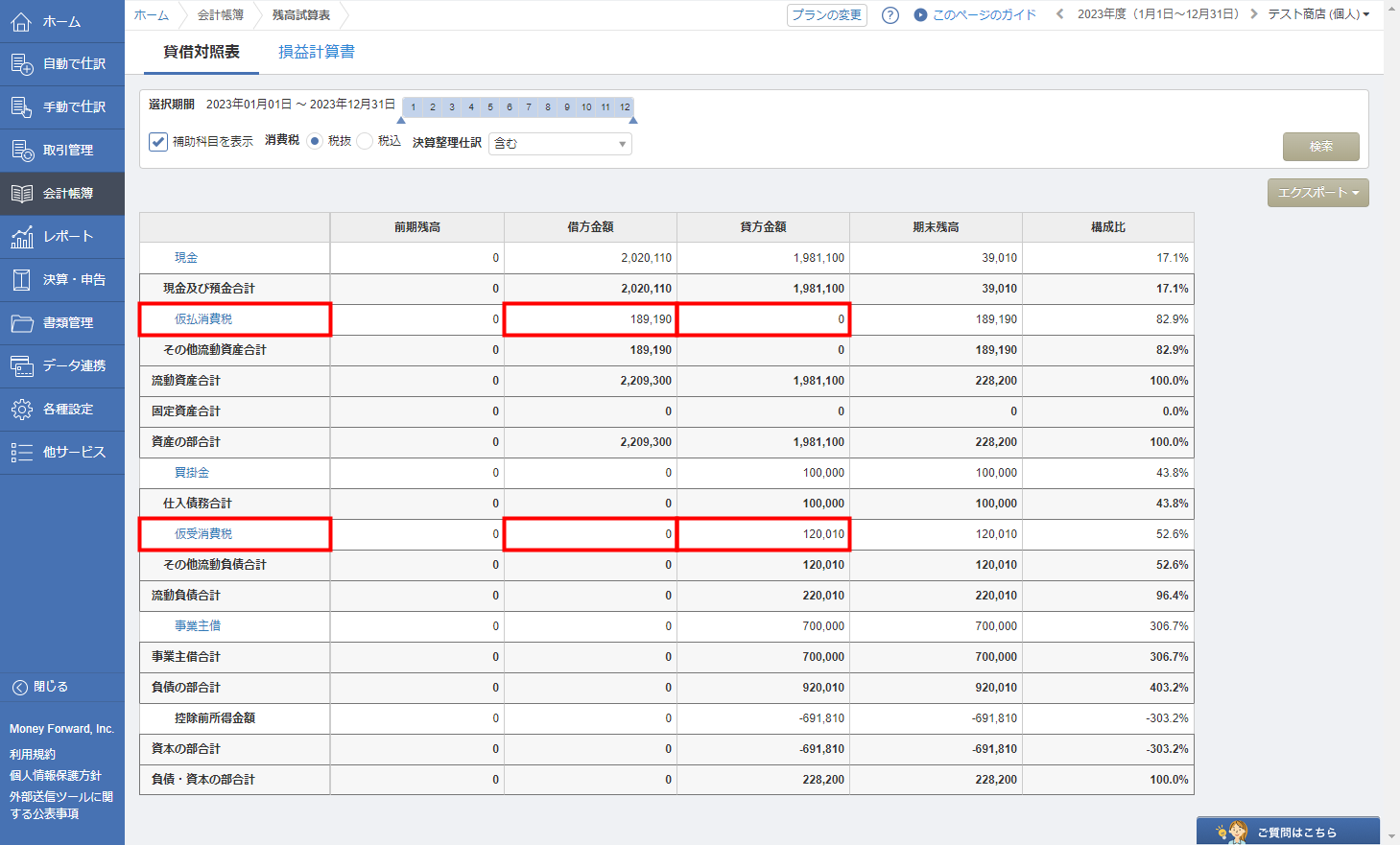
- メモした金額をもとに金額を計算します。
仮払消費税は「借方金額 – 貸方金額」、仮受消費税は「貸方金額 – 借方金額」で計算してください。 - 「決算・申告」>「消費税申告」>「確認・出力」画面で「第一表」の下部にある「消費税及び地方消費税の合計(納付又は還付)税額」の金額をメモします。
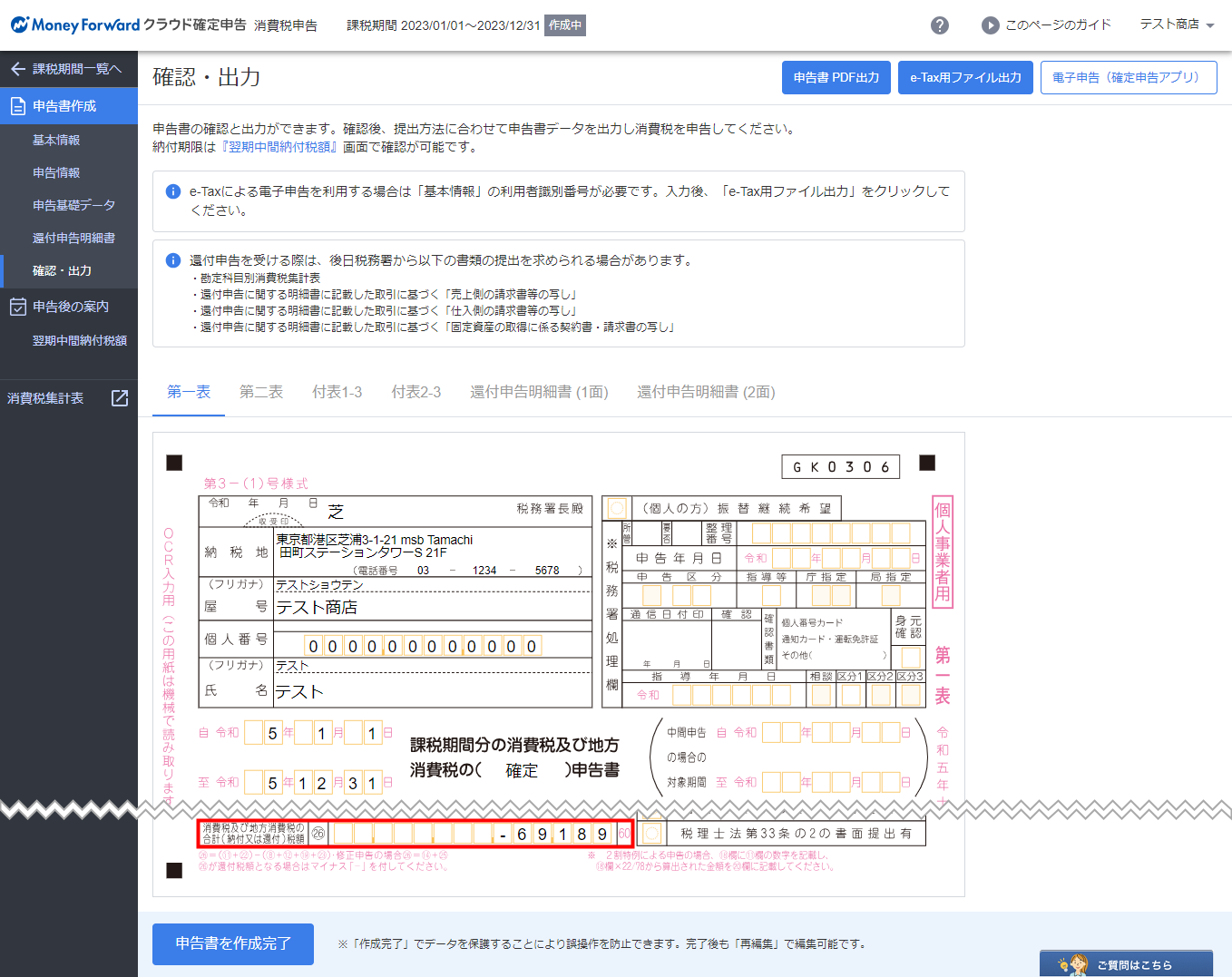
- 「振替伝票入力」画面でメモした金額をもとに複合仕訳を登録します。
1行目が今年度計上した「仮払消費税」と「仮受消費税」の相殺、2行目が今年度の「還付される消費税」の計上を表しています。
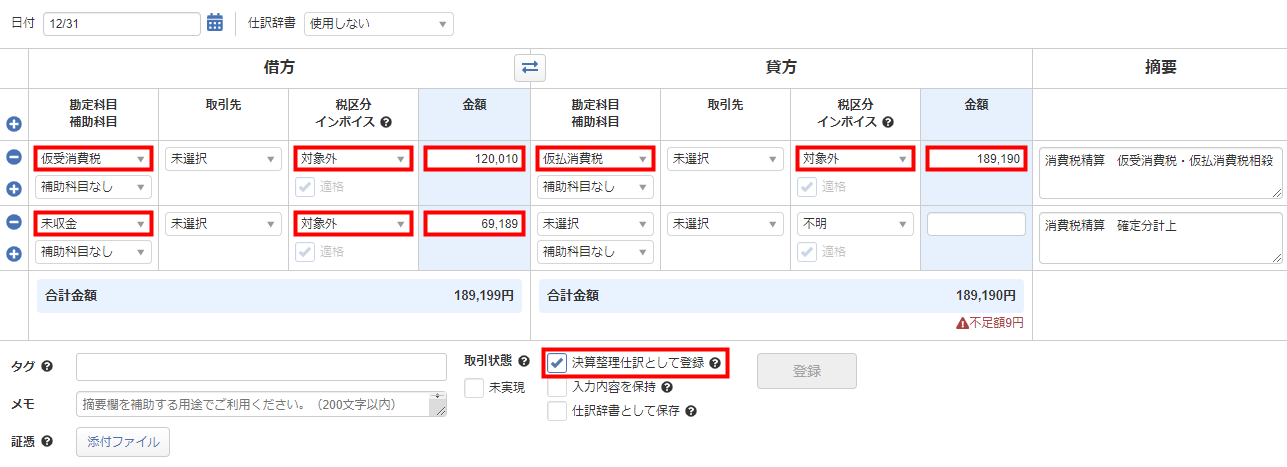
- 仕訳下部に「不足額」が表示されたかを確認します。
不足額が「借方」に表示された場合は、「未収金」の行の左側にある「+」ボタンをクリックし、借方に勘定科目「雑費」・税区分「対象外」を選択します。
不足額が「貸方」に表示された場合は、「未収金」の行の左側にある「+」ボタンをクリックし、貸方に勘定科目「雑収入」・税区分「対象外」を選択します。
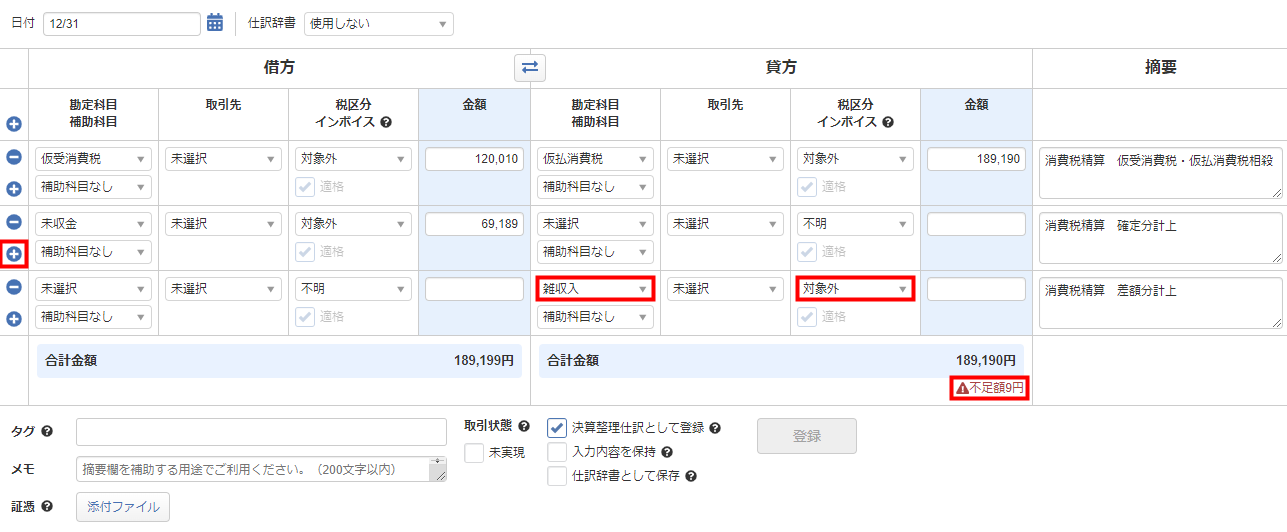
- 「雑費」または「雑収入」の金額欄をクリックし、キーボードを押下して貸借差額を自動入力します。
お使いのパソコンが「Windows」の場合は「Ctrl+/」を、「Mac」の場合は「⌘+/」を同時に押してください。
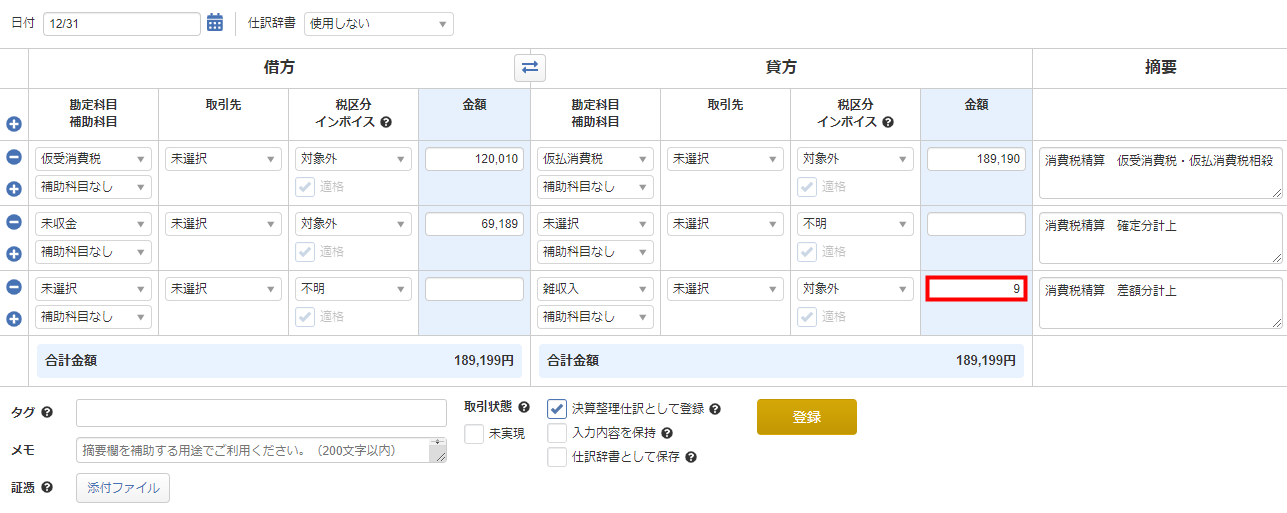
【補足】今年度に消費税の中間申告を行った場合
本項では、今年度に消費税の中間申告を行った場合における消費税の精算の処理について説明します。
消費税の中間納付を行った際の仕訳については、以下のガイドをご参照ください。
【日常仕訳】消費税を支払った場合
経理方式が「税込」の場合
経理方式が「税込」の場合、確定分の消費税は原則消費税申告書を提出した日の会計年度(来年度)に計上するため、決算整理での仕訳登録は不要です。
今年度の決算整理で「未払消費税」や「未収金」として計上する場合は、仕訳内容等を税理士などの専門家や税務署へご確認ください。
なお、中間分の消費税は今年度で計上します。
仕訳例については以下のガイドをご参照ください。
【日常仕訳】消費税を支払った場合
経理方式が「税抜(内税)」「税抜(別記)」の場合
確定分の消費税が「納税」となる場合
「振替伝票入力」画面で、以下のように複合仕訳を登録します。
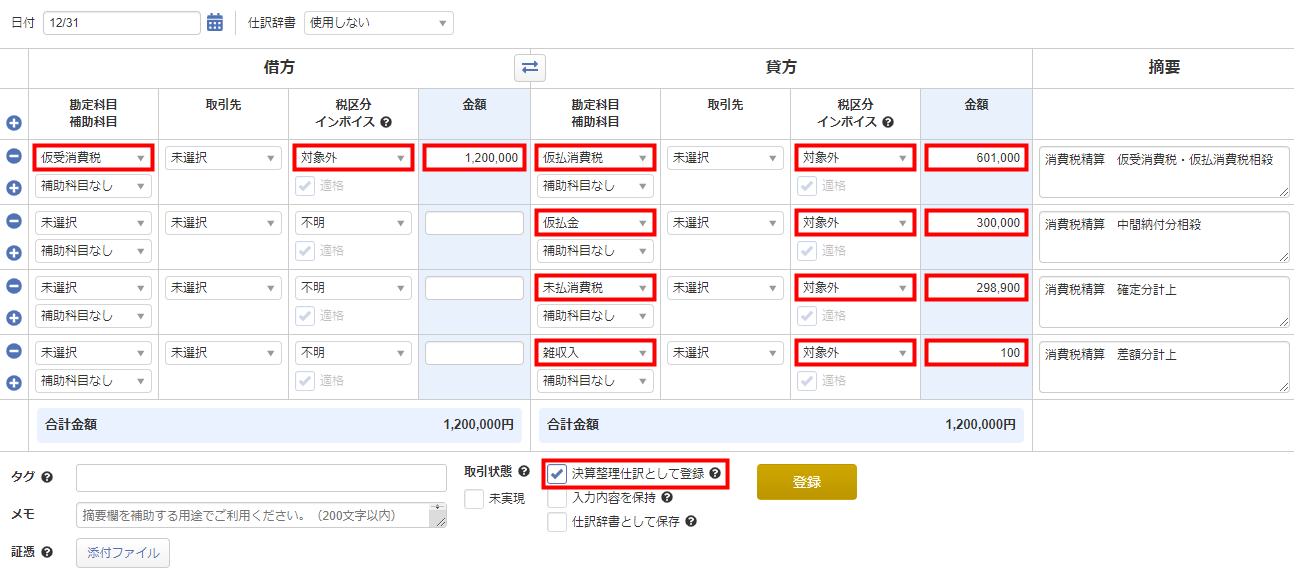
中間申告を行った場合の仕訳も、基本的に2行目以外は中間納付を行っていない場合と同じです。
2行目には、中間納付分を相殺する行を追加して仕訳を計上してください。
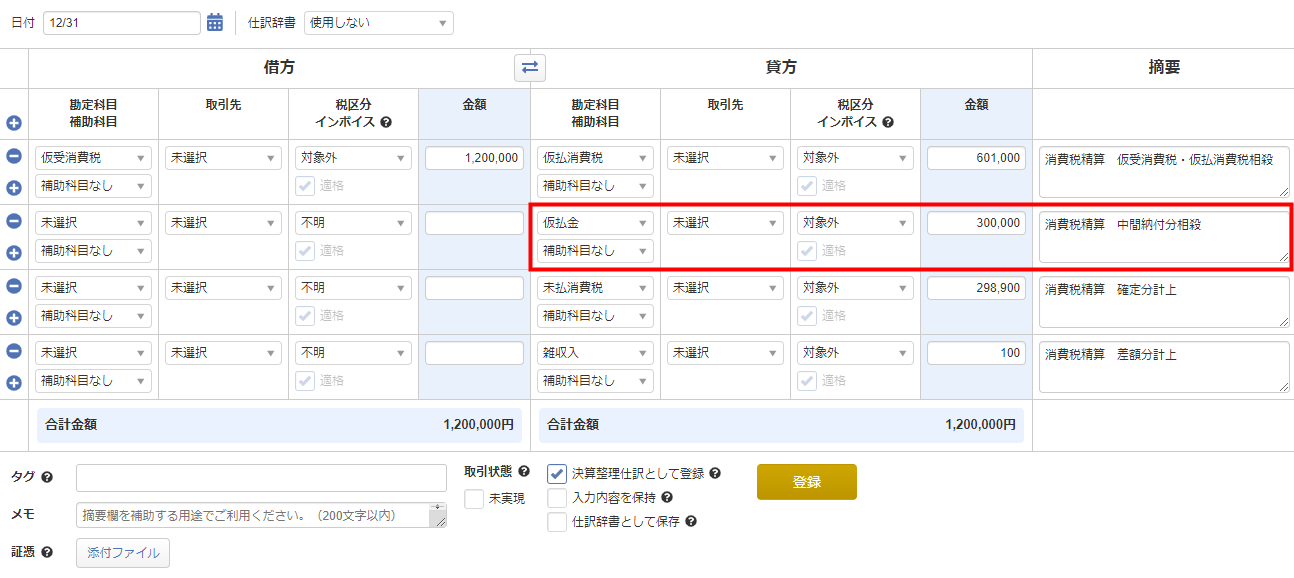
確定分の消費税が「還付」となる場合
「振替伝票入力」画面で以下のように複合仕訳を登録します。

中間申告を行った場合の仕訳も、基本的に2行目以外は中間納付を行っていない場合と同じです。
2行目には、中間納付分を相殺する行を追加して仕訳を計上してください。
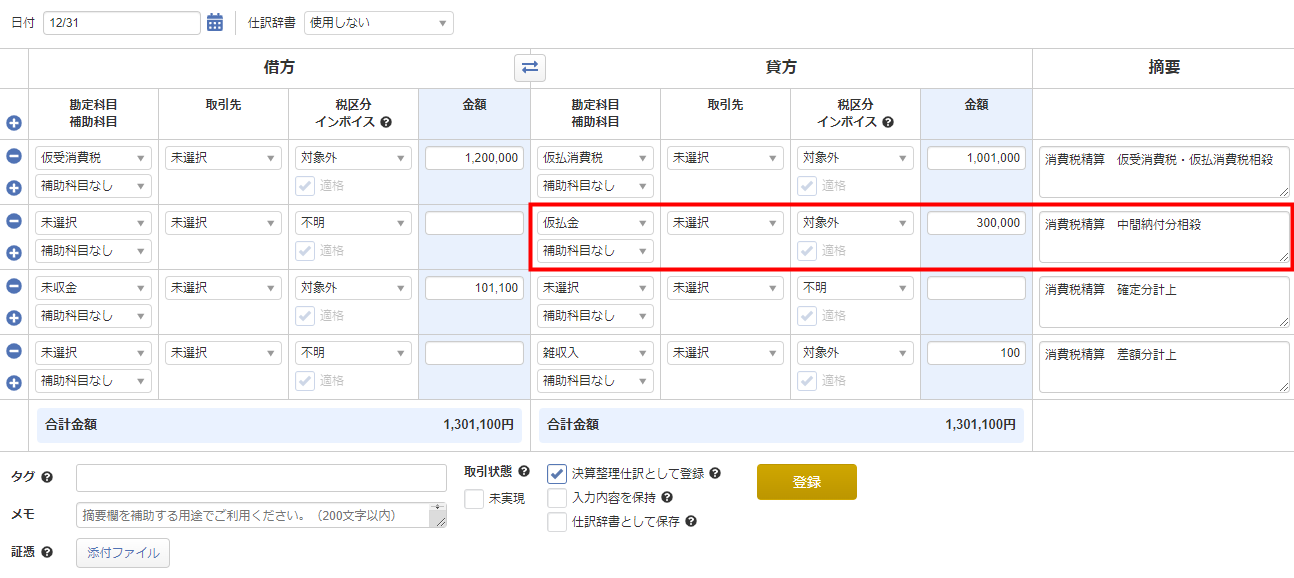
【補足】登録した決算整理仕訳の確認方法
「決算整理仕訳として登録」にチェックを入れて仕訳登録すると、仕訳に「決算整理」のスタンプが付き、「仕訳帳」画面などで「決算整理」の仕訳のみを検索できます。
検索方法の詳細については、以下のガイドをご参照ください。
Q. 登録した仕訳の検索方法を教えてください。
※本サポートサイトは、マネーフォワード クラウドの操作方法等の案内を目的としており、法律的またはその他アドバイスの提供を目的としたものではありません。当社は本サイトに記載している内容の正確性・妥当性の確保に努めておりますが、実際のご利用にあたっては、個別の事情を適宜専門家に相談するなど、ご自身の判断でご利用ください。
頂いた内容は、当サイトのコンテンツの内容改善のためにのみ使用いたします。





